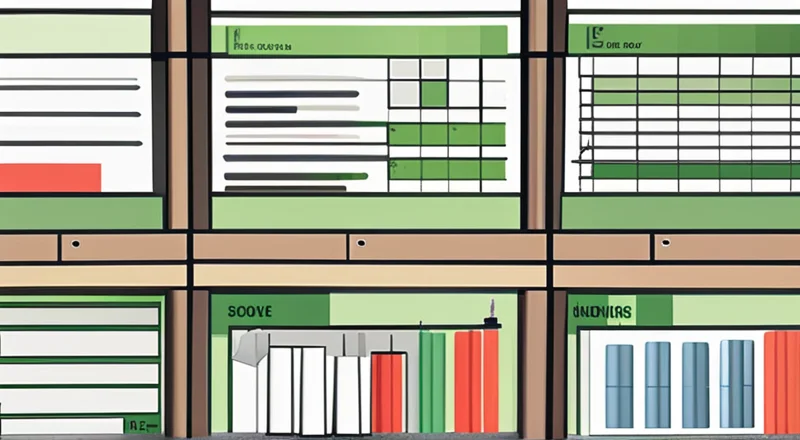在现代办公环境中,Excel表格是生产和管理工作中不可或缺的工具。无论是统计生产数据、记录工作进度,还是生成报告,Excel都能提供强大的支持。本文将详细介绍如何高效地制作Excel表格,以帮助生产文员更好地进行日常管理和数据分析。
1. Excel表格制作的重要性
Excel表格在生产文员的工作中扮演着重要的角色。它们用于记录生产过程中的各种数据,包括原材料使用、生产周期、产品质量等。通过有效的表格设计,可以提高工作效率、减少错误,并使数据更容易理解和分析。
例如,在生产过程中,Excel表格可以用来记录每个生产批次的详细信息,包括批次编号、生产日期、使用材料、操作人员等。这有助于追踪生产流程中的问题,确保生产的连续性和质量控制。
此外,通过汇总不同时间段的数据,Excel还可以帮助生产文员生成详细的报告,提供管理层决策所需的关键信息。
2. Excel基础知识
2.1 表格的基本组成
Excel表格主要由单元格(Cell)、行(Row)和列(Column)组成。每个单元格都可以包含文本、数字或公式。行通常表示记录的不同项目,而列则代表不同的数据类别。例如,一个记录员工信息的表格可能有“姓名”、“部门”、“职位”等列。
2.2 单元格引用
单元格引用是Excel中的重要概念,它允许用户在公式或函数中引用其他单元格的数据。引用可以是相对引用(例如A1)、绝对引用(例如$A$1),或者是混合引用(例如A$1)。相对引用会随着公式复制到其他单元格时自动调整,而绝对引用不会改变。
2.3 公式与函数
Excel提供了丰富的内置函数和公式,用于执行各种计算和数据分析任务。例如,SUM函数可以求和一系列单元格的数据,AVERAGE函数可以计算平均值,而VLOOKUP函数则可以根据查找条件返回对应的值。
掌握这些基本功能对于高效地使用Excel至关重要。例如,假设需要统计某个产品的生产总量,可以使用SUM函数对相关单元格进行求和。
3. 设计生产文员的Excel表格
3.1 规划表格结构
在开始制作表格之前,首先需要明确表格的目标和用途。例如,如果目的是记录生产数据,那么表格应该包括哪些关键信息?需要考虑哪些列和行来存储这些数据?是否需要添加额外的计算或统计功能?这些问题的答案将指导整个表格的设计。
例如,一个典型的生产数据表格可能包括以下列:日期、批次号、产品类型、生产数量、合格数量、不合格数量、生产周期、原材料消耗、操作人员、备注等。通过合理规划这些信息,可以确保表格结构清晰、易于维护。
具体来说,生产文员可以根据实际需求添加或删除某些列。例如,如果只需要记录生产数量,那么“合格数量”和“不合格数量”这两列可以省略。如果生产过程复杂,需要记录更多的细节,则可以增加更多列,如“设备编号”、“生产班组”等。
3.2 使用合适的布局
布局设计直接影响到表格的可读性和使用效率。在设计表格时,应遵循以下原则:
- 保持简洁明了:避免过多的装饰性元素,如颜色、边框等,以免分散使用者的注意力。
- 合理分组:将相关的数据放在同一区域,便于快速浏览和理解。例如,可以将所有与生产数量相关的数据放在一起,而将与质量控制相关的数据放在一起。
- 突出重点:可以通过加粗字体、改变背景色等方式突出显示重要的数据,如总产量、合格率等。
例如,可以将生产日期、批次号和产品类型放在表格顶部,这样使用者可以快速识别出该条记录的背景信息。同时,也可以将生产数量和合格数量放在相邻的列中,方便进行对比。
3.3 添加必要的辅助功能
为了提高表格的功能性,可以考虑添加一些辅助功能。例如,可以使用数据验证功能限制用户输入的格式,防止输入错误。例如,可以设置“生产日期”列为日期格式,只允许输入日期;设置“生产数量”列为整数,只允许输入整数。
还可以利用条件格式化突出显示特定的数据。例如,可以将不合格数量大于一定阈值的行背景色设为红色,以提醒使用者注意质量问题。
此外,可以使用数据透视表进行高级数据分析。例如,可以根据不同的日期、产品类型或生产班组生成汇总报告,帮助管理者全面了解生产情况。
4. 提高效率的技巧
4.1 利用快捷键
熟练掌握Excel快捷键可以显著提高工作效率。常用的快捷键包括Ctrl+C(复制)、Ctrl+V(粘贴)、Ctrl+Z(撤销)、Ctrl+Y(重做)等。通过组合使用这些快捷键,可以快速完成各种操作,如复制一行数据并粘贴到另一处,或者撤销上一步操作。
例如,当需要将某一列的数据全部复制到另一个表格时,可以先选中该列的所有单元格,然后按下Ctrl+C进行复制,再转到目标表格中选择对应位置,按下Ctrl+V进行粘贴。
4.2 自动填充功能
自动填充功能可以自动根据已有的数据生成后续数据。例如,如果需要输入从1到100的数字序列,只需在第一个单元格输入1,然后将鼠标移动到单元格右下角的小方块上,拖动鼠标即可生成完整的序列。
此外,自动填充还可以根据已有数据推断出模式并填充。例如,如果在单元格中输入了日期“2024/01/01”,然后向下填充,Excel会自动生成后续的日期。
这个功能特别适用于需要生成大量重复数据的情况。例如,在记录生产批次时,可以利用自动填充功能快速生成连续的批次编号。
4.3 使用模板
Excel提供了许多预设的表格模板,可以快速生成符合标准格式的表格。例如,可以使用“预算表”模板来制作财务报表,或者使用“项目进度表”模板来跟踪项目进展。
此外,还可以自己创建并保存模板,以便日后复用。例如,如果经常需要制作类似的生产数据表格,可以将当前表格保存为模板,下次需要时直接打开模板即可。
使用模板不仅节省时间,还可以保证表格的一致性和规范性。例如,可以创建一个生产数据模板,其中包含了所有必需的列和行,以及基本的数据验证和条件格式化规则。每次需要制作新的生产数据表格时,只需打开这个模板,然后根据实际情况进行调整即可。
4.4 利用宏
宏是一种自动化工具,可以录制和播放一系列的操作步骤。通过录制宏,可以简化重复性的操作,提高效率。例如,如果需要定期更新生产数据表格中的某些信息,可以录制一个宏,以便以后一键运行。
宏的录制和播放功能可以大大减轻手动操作的工作量。例如,可以录制一个宏,用于在每天的固定时间点更新生产数据表格中的最新数据。当宏被播放时,它将自动执行这一系列操作,从而节省了手工操作的时间。
需要注意的是,录制宏需要一定的Excel操作经验,但一旦掌握了这项技能,就可以大大提高工作效率。
5. 数据的分析与应用
5.1 数据的整理与清洗
在实际应用中,原始数据往往存在缺失值、异常值等问题,需要进行适当的处理。数据的整理与清洗是指通过各种方法去除或修正这些错误,以确保数据的准确性和一致性。
例如,可以通过过滤功能排除无效的数据,如空值或非数值项。使用Excel的筛选功能可以轻松找到并删除这些不合理的数据,从而确保数据的质量。例如,可以筛选出所有空白单元格,并将其删除,或者筛选出所有非数字项并将其替换为正确的值。
此外,还可以使用排序功能按特定条件排列数据,如按生产日期升序排列,以便更直观地查看数据的变化趋势。通过这种方法,可以更清晰地发现数据中的异常值或趋势变化,为后续分析提供可靠的基础。
5.2 使用图表展示数据
Excel提供了多种图表类型,可以直观地展示数据之间的关系和趋势。常见的图表类型包括柱状图、折线图、饼图等。
例如,可以使用柱状图比较不同批次的生产数量,通过柱状图的高度可以看出各批次的差异。同样,折线图可用于展示生产数量随时间的变化趋势,帮助生产文员更好地把握生产节奏。
通过这些图表,生产文员可以更直观地了解生产情况,及时发现问题并采取相应措施。例如,如果某一批次的生产数量明显低于其他批次,生产文员可以进一步调查原因,并进行改进。
5.3 高级数据分析技术
除了基础的数据整理和可视化外,Excel还支持高级数据分析技术,如数据透视表、回归分析等。
数据透视表是一种强大的数据分析工具,可以将大量数据按照不同维度进行汇总和分析。例如,可以使用数据透视表生成按月份、产品类型或生产班组的生产统计数据。通过这种方式,可以深入了解生产数据背后的趋势和规律,为管理层提供有价值的决策支持。
此外,Excel还提供了回归分析等统计工具,可以用来预测未来的生产趋势或评估影响因素。例如,可以使用回归分析来研究生产数量与原材料成本之间的关系,从而帮助管理层制定更合理的成本控制策略。
6. 结论
Excel表格在生产文员的工作中扮演着至关重要的角色。通过合理规划表格结构、采用合适的设计布局和辅助功能,可以显著提高工作效率和数据准确性。同时,熟练掌握Excel的各种功能和技术,不仅可以简化日常工作流程,还能为数据分析和决策提供有力支持。